販売計画入門
学習の目的
この単元を完了すると、次のことができるようになります。
- Manufacturing Cloud にバックオフィスデータやフロントオフィスデータを表示する方法を説明する。
- 販売計画とは何かを説明する。
- Manufacturing Cloud を搭載した Developer Edition 組織にサインアップする。
始める前に
このモジュールを受講する前に、「Manufacturing Cloud の管理の基本」バッジを獲得している必要があります。ここで実行する手順は、上記のモジュールで学習した概念や実行した手順に基づきます。
Rayler Parts の Vance のご紹介
Rayler Parts は、重機や部品を直接または世界各地のチャネルパートナーを通して販売する相手先商標製品メーカーです。長年にわたって、その直接的な製造販売事業に Salesforce と Sales Cloud を使用してきました。先頃、ランレートビジネスの管理を向上させる目的で Manufacturing Cloud を追加しました。
Badger Parts の主要なディストリビューター取引先の 1 社が Acme Partner です。ここで登場する Vance Park は Rayler Parts の主要取引先マネージャーで、ダイレクトセールスだけでなく、Acme Partners への商品の流通や供給契約の管理も担当しています。このモジュールでは、Manufacturing Cloud を日常業務でどのように使用するかを検討する Vance のジャーニーを一緒に見ていきます。
では早速、Vance が Manufacturing Cloud にバックオフィスデータ (注文量など) やフロントオフィスデータ (取引先との条件の交渉など) を表示するにはどうすればよいかを見ていきましょう。
商談と販売計画
Vance はすでに Sales Cloud の商談を使用して、Rayler Parts から直接資本設備を購入しているお客様の潜在的な取引を追跡し管理しています。商談には、会社が獲得する新規ビジネスの種別や収益を記録できます。
けれども、製造流通業界では販売が新規顧客の獲得とは関係ないことが多く、販売の大半は業界の既存のお客様に対する商品の継続的な供給 (ランレート) に関連しています。こうしたお客様はメーカーと長期的な契約を結びます。メーカー側はこの長期契約に基づいて数量と収益の両方を予測できます。
Vance とチームは Manufacturing Cloud の販売計画と取引先販売予測という強力な機能を使用して、お客様やビジネスに対する認識を深めたいと考えています。Manufacturing Cloud の販売計画では、取引先チームがその時点の契約上の注文量と実際の注文量を表示できます。Vance のような取引先マネージャーは、利益や在庫などのタイムフェーズのカスタム指標を追跡し、計画数量、販売価格、割引を変更することができます。販売計画では、Vance がお客様が契約を遵守しているかどうかを追跡し、倉庫にある商品が無駄にならないようにします。
また、Manufacturing Cloud を使用することで、Vance は成功した商談を長期の販売計画に変換できます。取引先マネージャーは新しい商談案件をランレートビジネスの交渉にシームレスに変換できます。 Rayler Parts のシステム管理者である Cindy Jones はすでに「Manufacturing Cloud の管理の基本」バッジでこの設定を行っています。
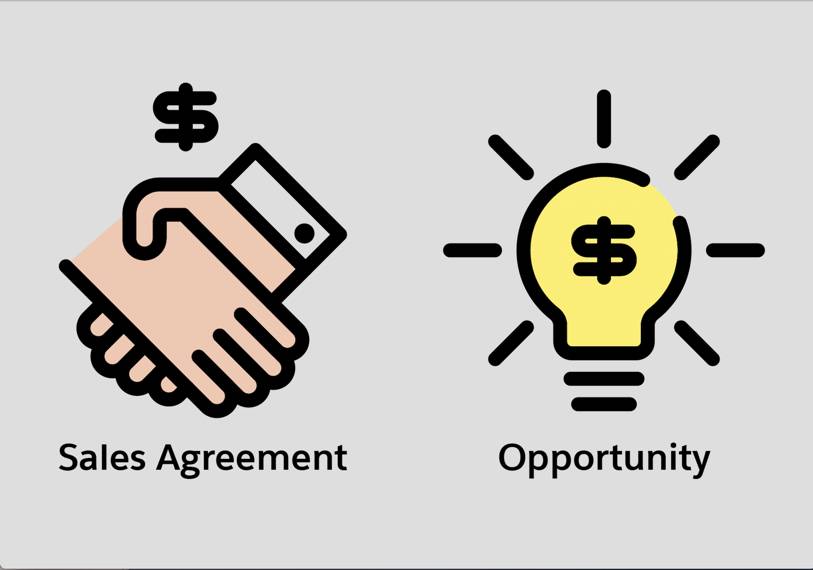
販売計画と商談については次のように考えることができます。商談はお客様がメーカーから商品を購入するという約束であるのに対し、販売計画はお客様がその約束を履行するようにするものです。たとえば、お客様の購入量が計画数量より少ない場合、販売計画を使用して割引や価格を調整できます。
Manufacturing Cloud を搭載した Developer Edition 組織にサインアップする
このモジュールを実行するには、Manufacturing Cloud とサンプルデータを含む特別な Developer Edition 組織が必要です。このモジュールの Challenge に取り組めるように、ここで無料の Developer Edition を入手して Trailhead に接続します。
- Manufacturing Cloud を搭載した無料の Developer Edition 組織にサインアップします。
- フォームに入力します。[メール] には、有効なメールアドレスを入力します。[ユーザー名] には、メールアドレス形式の一意のユーザー名を入力します (有効なメールアカウントである必要はなく、yourname@mfg4ever.com などを使用してください)。
-
[サインアップ] をクリックします。
確認メッセージが表示されます。 - アクティベーションメールを受信したら (数分かかる場合があります)、そのメールを開いて [Verify Account (アカウントを確認)] をクリックします。
- パスワードと確認用の質問を設定して、登録を完了します。
Developer Edition にログインした状態になります。
- 新しい Developer Edition 組織を Trailhead に接続します。
- Trailhead プロファイルのアバターをクリックして、[ハンズオン組織] を選択します。
- Salesforce ハンズオン組織のリストの最下部までスクロールします。
- [組織を接続] をクリックします。
- 新しい Developer Edition 組織のユーザー名とパスワードを入力し、[ログイン] をクリックします。
- [アクセスを許可しますか?] 画面で [許可] をクリックします。
- [この組織をハンズオン Challenge 用に接続しますか?] 画面で [はい] をクリックします。保存します。
Manufacturing Cloud が有効になっている組織でこのモジュールの手順を実行する準備が整ったら、各自のアカウントで新機能を試してみることができます!
